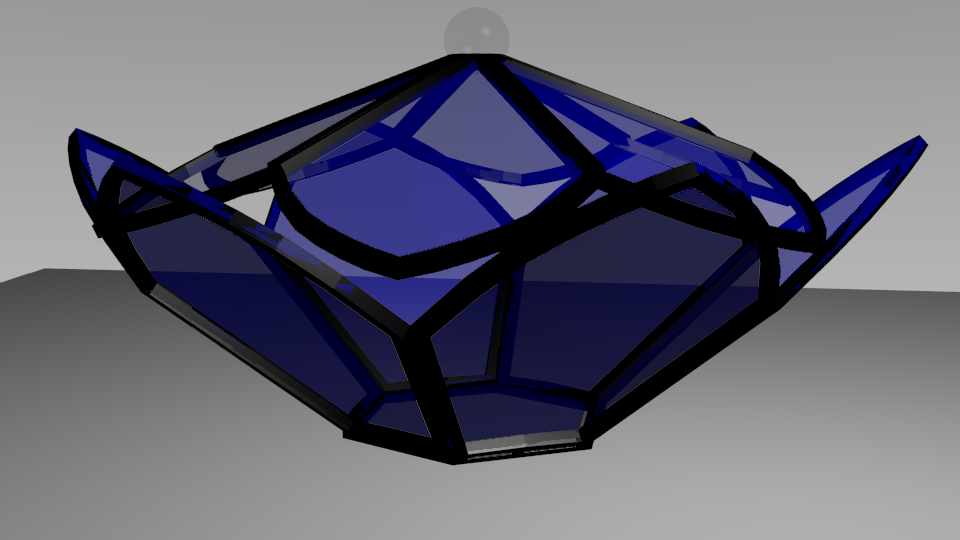以下の手順で、pythonだけで作ったポリゴンをBlenderでレンダリングしてみた。
- pythonとmatplotlibでポリンゴンデータを自作する
- meshデータを作る
- データオブジェクトを作る
- データオブジェクトをBlenderに登録する
- 自作した頂点情報と平面情報を、meshに登録して更新する
- それっぽいマテリアルを作ってレンダリングする
これで、そこそこ満足な結果にはなるのだけど。
- matplotlibで表示したのと、微妙に位置がずれている
- 頂点数が少ないのでカウカクしている
- レンダリングした結果が、ステンドグラスっぽく見えない
微妙な位置ずれは3D Viewの時だけで、レンダリングには影響していない様なので、 とりあえず放置。
あとは、レンダリングの調整なので、Blenderの機能でアレコレ試してみる。
ポリンゴンを操作して半田(ガラスの境目)面の隙間を埋める
ガラスに沿って半田を再現するのは難しいので、 pythonの自作ポリゴンでは、厚みの無い平面で半田を表現していた。
ガラスの寸法は、半田が入るのを見越して小さめにしているので、 部品の境界に少し隙間が空いていた。
3D Viewでは目立たないけど、レンダリングすると隙間に筋が見えてしまう。
Blenderの SOLIDIFY Modifier を使って、この隙間を塞ぐ。
sm = obj.modifiers.new('Solidify', 'SOLIDIFY')
sm.thickness = 2
ポリンゴンを操作して半田の表面を丸める → 失敗
標準機能に、色々なModifiersがあるので試してみたけど、 所望の動作をする機能は見付からなかった。
Modifiersに合わせて、元の設計を少し変更した方が良さそうだ。
ちなみに、Modifiersを使うのはとても簡単。
solder.modifiers.new('modi', type='SUBSURF')
solder.modifiers.new('modi', type='SMOOTH')
solder.modifiers.new('modi', type='CAST')
とすれば良い。 気軽に色々な効果を試せるのが素晴しい。
マテリアルの質感の調整
ガラスの色、屈折率、透明感、テクスチャなどを色々設定。お好みで。
raytrace_mirror は、全部にかけるとレンダリングに時間がかかるので、 要所要所だけにしておくと良い。
# 素材:暗いガラス
glass2_mat = bpy.data.materials.new(""darkglass"")
glass2_mat.type = 'SURFACE'
glass2_mat.diffuse_color = (0, 0, 0.5)
glass2_mat.diffuse_intensity = 0.8
glass2_mat.use_transparency = True
glass2_mat.transparency_method = 'RAYTRACE'
glass2_mat.alpha = 0.55
glass2_mat.use_raytrace = True
glass2_mat.raytrace_transparency.ior = 1.56
glass2_mat.raytrace_transparency.falloff = 0.2
glass2_mat.raytrace_transparency.filter = 0.05
glass2_mat.raytrace_transparency.depth = 8
glass2_mat.raytrace_transparency.fresnel = 0.1
glass2_mat.raytrace_mirror.use = True
glass2_mat.raytrace_mirror.reflect_factor = 0.2
glass2_tex = bpy.data.textures.new(""marbleglass"", type='STUCCI')
glass2_tex.use_color_ramp = True
glass2_mat.texture_slots.add()
glass2_mat.texture_slots[0].texture = glass2_tex
casebox.data.materials.append(bpy.data.materials['darkglass'])
IORは、(Index Of Refraction, 屈折率)の意味らしい。 ぐぐった所、透明なものは大体こんな感じだった。 他の素材については、Blenderのページに沢山掲載されている。
他のパラメータの意味は
| 名称 | 意味 | ガラスの参考値 |
|---|---|---|
| Alpha | 濁り具合 | 0.0 |
| IOR | 屈折率 | 1.5 |
| Filter | 色のつき具合 | 1 |
| Depth | 計算回数 | 8 最低でも4 |
細かい数字の大小は、あんまり気にしなくて良いみたいだ。
床に木目と影をつける
これまでで、そこそこガラスっぽさは出てきているのに、 何か不自然だと思ったら、床に影が出ていないからだ。
床も真っ白で、如何にもCGだし。
木目パターンを BEIZ Graphics さんの無料素材を有り難く使わせて頂いて、 以下の様に、マテリル>テクスチャ>画像という感じで紐付ける。
# 素材:床
floor_mat = bpy.data.materials.new(""woodfloor"")
floor_mat.type = 'SURFACE'
floor_mat.use_raytrace = True
floor_mat.use_transparency = False
floor_tex = bpy.data.textures.new(""woodfloor"", type='IMAGE')
floor_tex.image = bpy.data.images.load(filepath='./wood-texture_00008.jpg')
floor_mat.texture_slots.add()
floor_mat.texture_slots[0].texture = floor_tex
floor.data.materials.append(bpy.data.materials['woodfloor'])
影を綺麗につけるのには、ハマってしまった。
まず、影を追加する素材側(ここでは床)のマテリアルの影オプションで、 「半透明影の受諾」を有効にする。これは必須。
問題は照明側で、環境照明や間接照明を組み合わせると計算に時間がかかるし、 バランスがとり難い。
環境照明と間接照明はOFFにして、代りに、ランプの種類を 「ポイント」ではなく「サン」に変更すると良い感じになる。 計算時間がそんなに延びないので、扱い易い。
pythonでの設定は、こんな感じ。
# Lamp lamp = bpy.data.objects['Lamp'] lamp.data.energy = 5 lamp.data.type = 'SUN' lamp.location = (50, 50, 100) lamp.rotation_euler = (0, 0, 0) lamp.data.shadow_method = 'RAY_SHADOW'
背景に模様を追加して、移り込みを再現する
pro.foto さんから格好良い部屋の素材を有り難く使わせて頂いて、 背景を室内風に変更。
# 背景追加 world = bpy.data.worlds['World'] world_tex = bpy.data.textures.new(name=""BGTexture"", type='IMAGE') world_tex.image = bpy.data.images.load(filepath='./sit0037-054.jpg') world = bpy.context.scene.world slot = world.texture_slots.add() slot.texture = world_tex slot.use_map_horizon = True slot.horizon_factor = 1.0
結構良い感じに仕上がったので、ここで作業終了です。
完成したのがコチラ。いやぁ、Blenderすごいな。

ポリゴンを自作のpythonで書いたので、形状の変更が簡単
ポリゴンを自作のpythonで書いているので、高さや パネルの個数を変更するのが簡単。
パネル7枚で、高さを増したのはコチラ。